vue 富文本编辑器 项目实战用法
1.挑个富文本编辑器
首先针对自己项目的类型,确定自己要用啥编辑器。
1.1 wangeditor
如果一般类似博客这种项目不需要花里胡哨的,功能也不要求贼多的,推荐一下wangeditor(点击跳转)。能覆盖基本上所有的常见操作,轻量化,开源,有中文文档。
▽wangeditor效果图
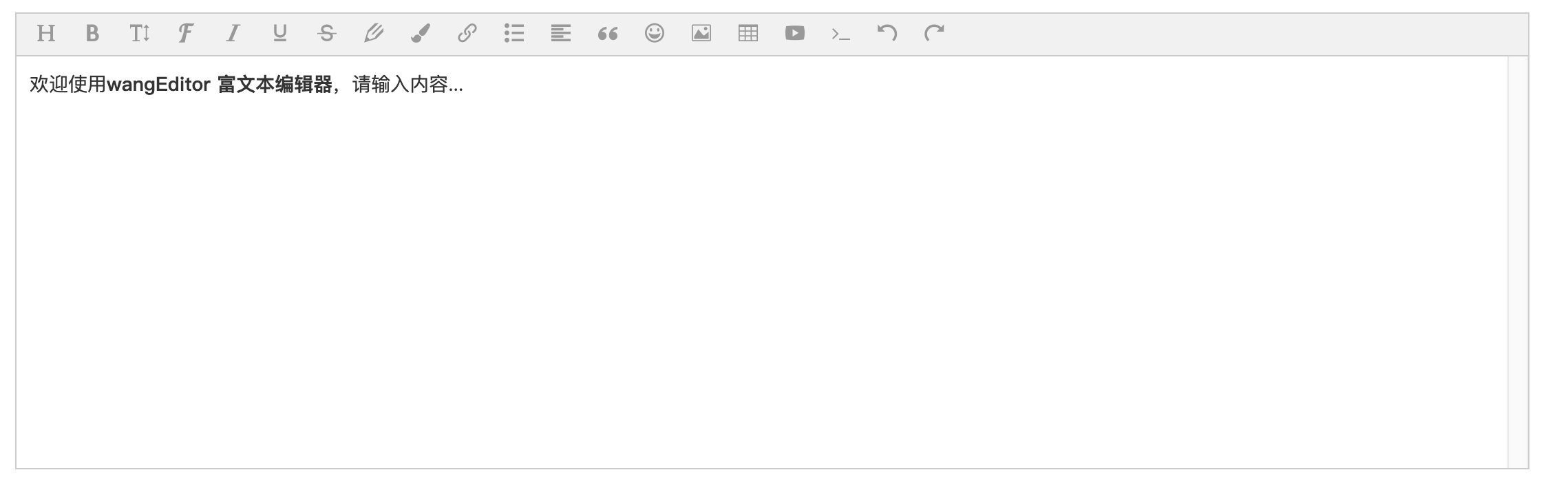
1.2 tinyMCE
如果需要复杂的编辑器,推荐tinyMCE(点击跳转),同样也非常简单和优雅,但是文档是英文的,配合chrome的翻译,基本上能看懂,而且tinyMCE有另外一个好处,word上的东西基本上都可以保存格式复制到编辑器里,可以比较方便的转移。
▽tinyMCE效果图
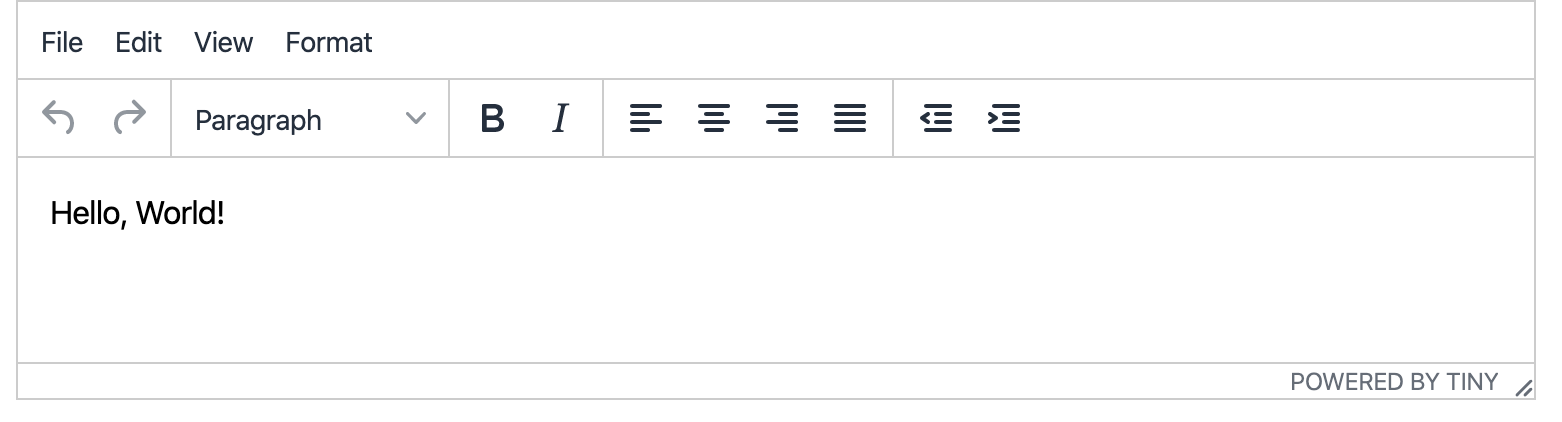
剩下的很多编辑器,但是大多没接触过,推荐的这两个,一个简洁够用,一个功能齐全,能覆盖90%以上的场景了,所以就不推荐别的了。另外本文主要讲wangeditor。
2.项目准备(wangeditor)
本文选用框架的是nuxt.js,和vue-cli基本一致。都0202年了,如果不是模块化的项目请参考下wangeditor的文档。
既然谈到模块化项目,那么将编辑器设为组件那就是非常必要的了。
但是有一个问题,vue自带的数据双向绑定是不支持组件内外之间的双向传递的(其实支持的,就是我不知道),也就是说,如果你将富文本编辑器封装在组件B中,你在A页面用组件B去写入数据C,这个C数据只能在B的组件页面中获取,无法直接在A页面中取到。但是项目逻辑不可能在组件的B页面上去执行,一定是在A页面去完成逻辑,所以一定要在A中获取到数据。
为了解决这个问题,我们需要回顾一下vue的v-model和父子组件的传值方式。如果你了解组件数据的双向绑定和它的原理,可以忽略下面,直接到最后的代码处就行了。
2.1 v-model
这个很基础了,就简单放个例子好了。
1 <input type="text" v-model="message"> 2 <p>{{message}}</p>
这个例子其实等价于
1 <input type="text" :value="message" @input="message = $event.target.value">
挺好理解的,① v-bind:"message" 等于给input赋值,② @input="message = $event.target.value" 等于给message赋值,所以这样才实现了双向绑定,也就是修改message时会触发v-bind让Input变换值,在Input输入时能触发input事件来改变message的值。
2.2实现组件v-model
那现在我搞一个组件,给他设上v-bind ,然后顺便监听他的input,这两步可以化为一步v-model="price",也可以看非组件时候的"② @input="message = $event.target.value" 等于给message赋值,"。因为监听了input会将数据赋给price,然后通过v-bind会将price的值赋给组件内部的props中的value属性。
1 <div id="app"> 2 <price-input :value="price" @input="onInput"></price-input> 3 </div>
1 var app = new Vue({ 2 el: '#app', 3 data(){ 4 price: '' 5 }, 6 methods: { 7 onInput(val){ 8 this.price = val; 9 } 10 } 11 })
我们现在已经完成第二步,现在只需要完成第一步就行了,第一步体现在组件上就是接收第二步传进来的信息,然后通过$emit再将它传出去。即完成了组件上的数据双向绑定。组件内部代码如下:
1 Vue.component('custom-input',{ 2 template: `<input :value='value' @input='updateVal($event.target.value)' type='text'></input>`, 3 props: ['value'], 4 methods: { 5 updateVal(val){ 6 this.$emit('input', val); 7 } 8 } 9 });
ps:现在$emit('input',val)中的input方法是指组件外的@input="oninput"而不是指组件内部的@input='updateVal($event.target.value)'
2.3 model
但是现在还有一个问题,默认情况下,组件上的 v-model 会把 value 用作 prop 且把 input 用作 event。所以当我们在一个自定义组件上使用v-model并不能实现双向绑定,因为自定的组件并没有默认的value和input事件,在使用时,我们需要按照上面那样显式的去声明定义这些东西。这时,model选项就派上用场了,在定义组件的时候,指定prop的值和监听的事件。
1 Vue.component('my-input',{
template: `<input type="text" :value="uname" @input="updateVal($event.target.value)">`,
2 props: {
3 // 如果你想在组件上使用v-model的话,此处的uname应该叫value
4 uname: {
5 type: String,
6 default: 'tom'
7 }
8 },
9 methods: {
10 updateVal(val){
11 // 如果你想在组件上使用v-model的话,此处的changeXXX应该叫input
12 this.$emit('changeXXX',val)
13 }
14 }
15 })
1 <my-input v-model="name" value='some value'></my-input>
△ 在这种情况下,v-model的绑定是失效的,所以只能改成拆解写法:
1 <my-input :uname='name' @changeXXX='val => {foo = val}' value='some value'></my-input>
要想使用v-model这时候只能在vue.component的参数对象里加一个Model对象,指出你想要value叫uname, input叫changeXXX。然后快乐的使用v-model就可以了,代码如下:
1 Vue.component('my-input',{ 2 model: { 3 prop: 'uname', 4 event: 'changeXXX' 5 }, 6 props: { 7 uname: { 8 type: String, 9 default: 'tom' 10 } 11 }, 12 methods: { 13 updateVal(val){ 14 this.$emit('changeXXX',val) 15 } 16 } 17 })
这样v-model 就可以生效了。另外如果你用v-model的话,event的名字没有什么特殊要求,你填什么都可以。
3.实战
3.1 安装和导入
直接npm安装, $ npm install wangeditor
安装好了在components/public下新建editor.vue文件下导入文件,如果直接require会出现navigator is not defined 的错误,搜了一下可能是因为nuxt.js服务端渲染的问题,那时候还没有navigator这个对象,所以导致出现这个错误。所以引用时要加个判断。 const E = process.browser ? require("wangeditor") : undefined;
3.2 项目代码
代码整体如下:
1 <template lang="html"> 2 <div class="editor"> 3 <div ref="toolbar" class="toolbar"></div> 4 <div ref="editor" class="text"></div> 5 </div> 6 </template> 7 8 <script> 9 // import E from "wangeditor"; 10 const E = process.browser ? require("wangeditor") : undefined; 11 export default { 12 data() { 13 return { 14 // uploadPath, 15 editor: null, 16 info_: null 17 }; 18 }, 19 model: { 20 prop: "value", 21 event: "change" 22 }, 23 props: { 24 value: { 25 type: String, 26 default: "" 27 }, 28 isClear: { 29 type: Boolean, 30 default: false 31 } 32 }, 33 watch: { 34 isClear(val) { 35 // 触发清除文本域内容 36 if (val) { 37 this.editor.txt.clear(); 38 this.info_ = null; 39 } 40 }, 41 value: function(value) { 42 if (value !== this.editor.txt.html()) { 43 this.editor.txt.html(this.value); 44 } 45 } 46 }, 47 mounted() { 48 this.seteditor(); 49 this.editor.txt.html(this.value); 50 }, 51 methods: { 52 seteditor() { 53 // http://192.168.2.125:8080/admin/storage/create 54 this.editor = new E(this.$refs.toolbar, this.$refs.editor); 55 this.editor.customConfig.uploadImgShowBase64 = true; // base 64 存储图片 56 // this.editor.customConfig.uploadImgServer = 57 // ""; // 配置服务器端地址 58 // this.editor.customConfig.uploadImgHeaders = {}; // 自定义 header 59 // this.editor.customConfig.uploadFileName = "file"; // 后端接受上传文件的参数名 60 // this.editor.customConfig.uploadImgMaxSize = 2 * 1024 * 1024; // 将图片大小限制为 2M 61 // this.editor.customConfig.uploadImgMaxLength = 6; // 限制一次最多上传 3 张图片 62 // this.editor.customConfig.uploadImgTimeout = 3 * 60 * 1000; // 设置超时时间 63 64 // 配置菜单 65 this.editor.customConfig.menus = [ 66 "head", // 标题 67 "bold", // 粗体 68 "fontSize", // 字号 69 "fontName", // 字体 70 "italic", // 斜体 71 "underline", // 下划线 72 "strikeThrough", // 删除线 73 "foreColor", // 文字颜色 74 "backColor", // 背景颜色 75 "link", // 插入链接 76 "list", // 列表 77 "justify", // 对齐方式 78 "quote", // 引用 79 "emoticon", // 表情 80 "image", // 插入图片 81 "table", // 表格 82 "video", // 插入视频 83 "code", // 插入代码 84 "undo", // 撤销 85 "redo", // 重复 86 "fullscreen" // 全屏 87 ]; 88 89 this.editor.customConfig.uploadImgHooks = { 90 fail: (xhr, editor, result) => { 91 // 插入图片失败回调 92 }, 93 success: (xhr, editor, result) => { 94 // 图片上传成功回调 95 }, 96 timeout: (xhr, editor) => { 97 // 网络超时的回调 98 }, 99 error: (xhr, editor) => { 100 // 图片上传错误的回调 101 }, 102 customInsert: (insertImg, result, editor) => { 103 // 图片上传成功,插入图片的回调 104 } 105 }; 106 this.editor.customConfig.onchange = html => { 107 this.info_ = html; // 绑定当前逐渐地值 108 this.$emit("change", this.info_); // 将内容同步到父组件中 109 }; 110 // 创建富文本编辑器 111 this.editor.create(); 112 } 113 } 114 }; 115 </script> 116 117 <style lang="css"> 118 .editor { 119 width: 100%; 120 margin: 0 auto; 121 position: relative; 122 z-index: 0; 123 } 124 .toolbar { 125 border: 1px solid #ccc; 126 } 127 .text { 128 border: 1px solid #ccc; 129 min-height: 500px; 130 } 131 </style>
页面代码 :
1 <template> 2 <div> 3 <editor-bar 4 v-model="detail" 5 :isClear="isClear" 6 @change="change" 7 ></editor-bar> 8 9 <button @click="send">点我!</button> 10 </div> 11 </template> 12 <script> 13 import EditorBar from "../components/public/editor"; 14 15 export default { 16 components: { EditorBar }, 17 data() { 18 return { 19 isClear: false, 20 detail: "" 21 }; 22 }, 23 methods: { 24 change(val) { 25 console.log(val); 26 }, 27 send() { 28 alert(this.detail); 29 } 30 } 31 }; 32 </script> 33 34 <style></style>
直接复制就可以用了,更多功能可以参考文档(点我!)。


